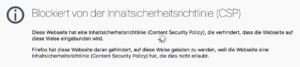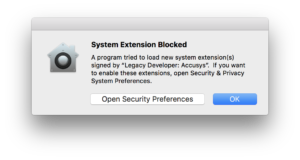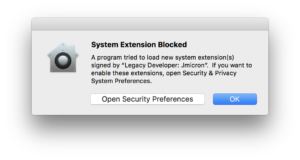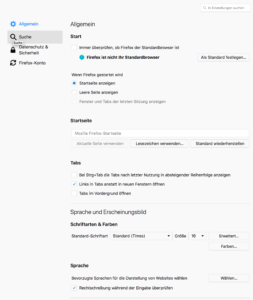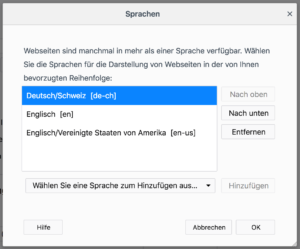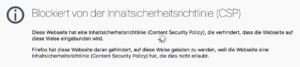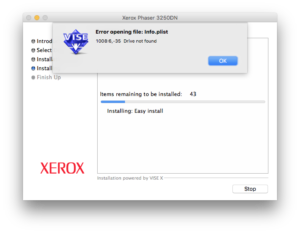Donnerstag, 22. März 2018
Da mein iMac 27″ (Late 2015) diesen März ein Jahr alt wurde, habe ich mich entschieden, einen Apple Care Protection Plan anzuschaffen. Diesen kann man innerhalb eines Jahres nach Kaufdatum des Macs erstehen und die Garantie des Geräts auf drei Jahre verlängern.
Für meinen iMac handelt es sich um das Produkt mit der Produktenummer MF216D/A. Es wäre möglich, die Garantieverlängerung bequem online über Apple zu kaufen, doch dies hätte mit satten 249 CHF zu Buche geschlagen.
Kauft man die physische Box-Version über einen Detailhändler, kann man einiges an Geld sparen. Da dies mein erster Kauf eines AppleCare Produkts war, entschied mich für volles Risiko und orderte stattdessen den Artikel Apple AppleCare Protection iMac MD007D/A von Techniworld.ch — für 153.55 CHF. Eine Ersparnis von knapp 100 CHF. Und um es vorwegzunehmen: Ja, es handelt sich um das identische Produkt und Apple hat die so gekaufte Garantieverlängerung akzeptiert.
Mit der Seriennummer, die auf der Papierbroschüre aufgeklebt ist, identifiziert man gegenüber Apple die Gültigkeit des Plans. Diese Nummer muss gemäss Apple folgendermassen zusammen mit dem Gerät registriert werden:
AppleCare-Vertrag registrieren
- Melden Sie sich bei „Mein Support“ mit Ihrer Apple-ID und Ihrem Passwort an.
- Wählen Sie das Gerät aus, für das Sie einen AppleCare-Vertrag registrieren müssen.
- Klicken Sie auf „Abdeckung hinzufügen“.
- Klicken Sie auf „Jetzt registrieren“.
- Geben Sie Ihre Vertragsnummer und Ihre E-Mail-Adresse ein. Akzeptieren Sie dann die Allgemeinen Geschäftsbedingungen von Apple.
Quelle: Ihre Apple-Geräte und AppleCare-Verträge bei „Mein Support“ ansehen
Soweit so gut — ich konnte mich tatsächlich problemlos auf „My Support“ einloggen, sah meinen iMac und darunter den blau hinterlegten Link, um einen AppleCare Protection Plan für das Gerät zu hinterlegen.
Das Problem kam erst beim Ausfüllen meiner Kontaktdaten zu Tage: Als Land waren die „United States of America“ hinterlegt, und ich konnte diese Auswahl nicht ändern (wieso Apple nicht einfach die bereits in der Apple ID hinterlegten Informationen verwendet, ist mir schleierhaft).
Nach etwas Pröbeln schaffte ich es dann schlussendlich, dass in diesem Formular die Schweiz als Land voreingestellt war und schweizerische Adressen eingegeben werden konnten. Wie man das macht?
- Zuerst einmal verwendet man einen anderen Browser, der noch nicht in diese Apple Support-Seite eingeloggt ist. Am Besten löscht man alle Caches und Cookies, oder verwendet gleich den Incognito-Modus. Ich habe Firefox gewählt.
- Anschliessend stellt man die Sprache des Browsers auf „Deutsch/Schweiz [de-ch]“ ein. In Firefox unter Mac erfolgt dies über das Menu Firefox > Einstellungen > Allgemein > Sprache
- Schlussendlich verwendet man die (fast) identische URL, wie sie Apple im Hilfedokument angibt, fügt aber als GET-Parameter folgenden Zeichenkette an: ?selectedLocale=de_CH. Die URL lautet nun also komplett mysupport.apple.com/?selectedLocale=de_CH. Surft man die Support-Seite auf diesem Weg an, sollte sie auf Deutsch angezeigt werden
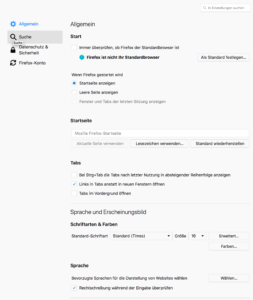
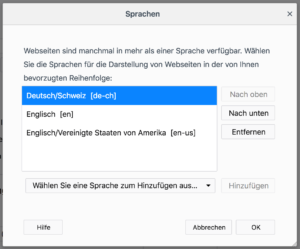
Danach bin ich dem normalen Weg gefolgt.
Falls es damit immer noch nicht klappt — d.h. als Herkunftsland sind immer noch die USA ausgewählt — empfehle ich noch einen letzten Versuch: mysupport.apple.com/agreements/enroll?selectedLocale=de_CH
A propos: Wenn ich heute mit Firefox die Support-Seite ansurfe, erscheint folgende Fehlermeldung: